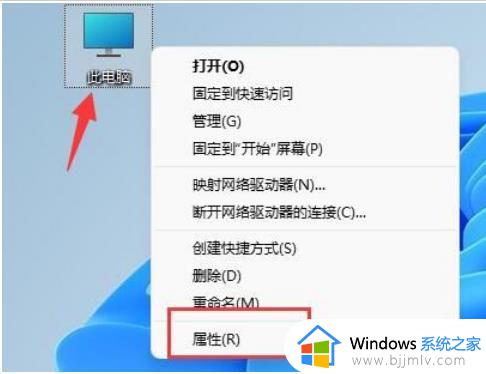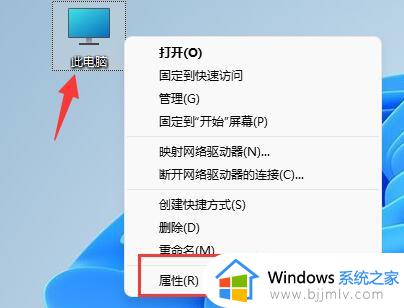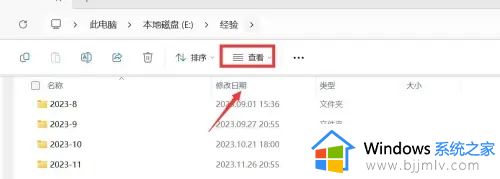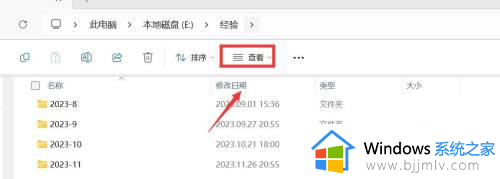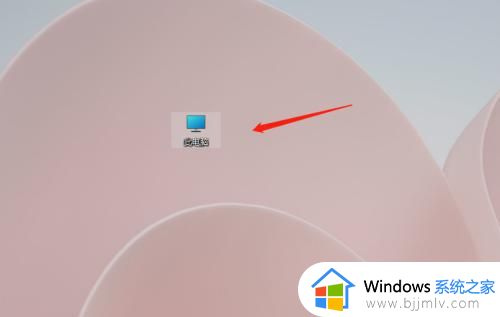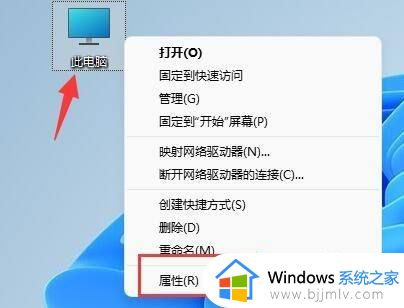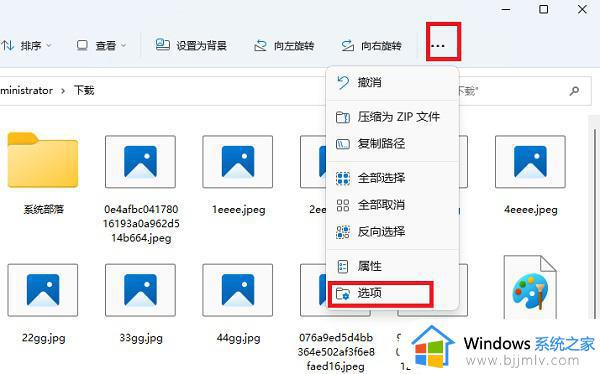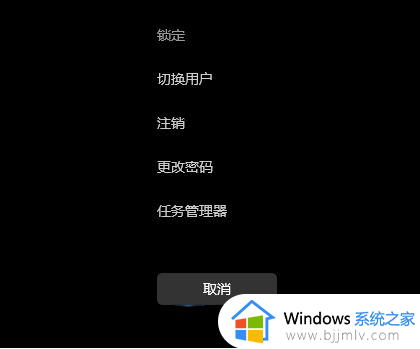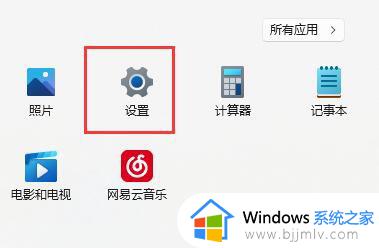win11窗口无法预览怎么办 win11不显示窗口预览处理方法
更新时间:2023-11-24 10:59:59作者:run
一些用户在使用win11时遇到了一个令人困扰的问题,那就是电脑中文件窗口无法预览,这个问题可能会给我们的工作和使用体验带来一些不便。那么win11窗口无法预览怎么办呢?接下来,我们将为您介绍win11不显示窗口预览处理方法,帮助您解决困扰。
解决方法:
1、右击桌面上的"此电脑",选项选项列表中的"属性"。
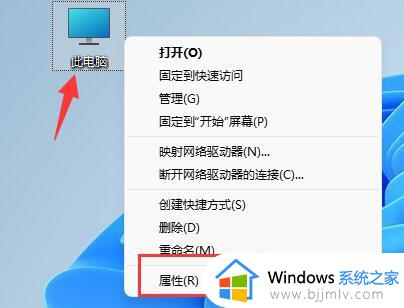
2、进入到新的界面后,点击"相关链接"一栏中的"高级系统设置"。
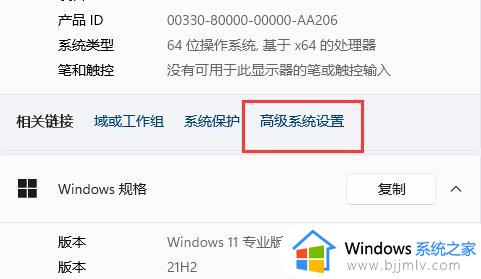
3、接着点击"性能"选项下的"设置"按钮。
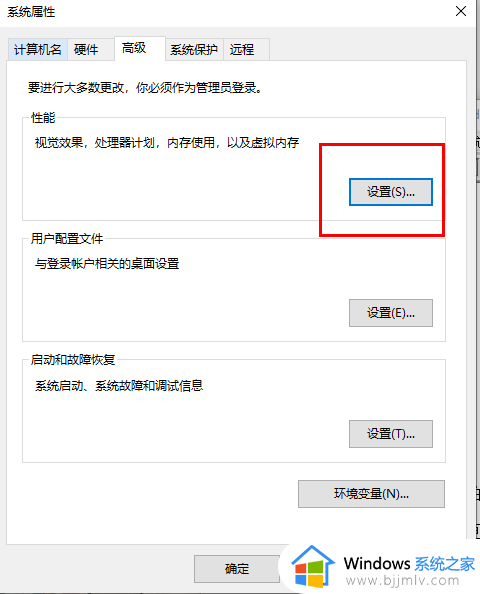
4、然后在打开的窗口中,将"让Windows选择计算机的最佳设置"或者"调整为最佳外观"勾选上,最后点击确定保存即可。
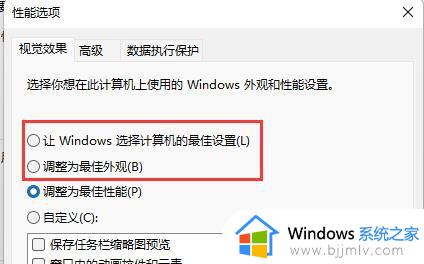
以上是关于win11不显示窗口预览处理方法的全部内容,如果有遇到相同情况的用户,可以按照小编提供的方法来解决。